Udělejte písma, objekty větší a čitelnější na Macu (Mavericks)
Různé / / February 11, 2022
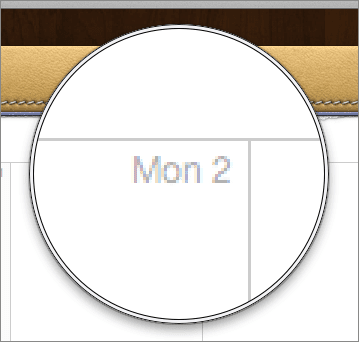
Pro moderní uživatele Maců existuje několik scénářů, ve kterých může být větší písmo na jejich Macu velkou výhodou. Například:
- Máte Macbook s Retina Display: Tyto počítače Mac se mohou pochlubit obrazovkami s vysokou hustotou, které sice umožňují větší plochu obrazovky, ale také mohou trpět problémy s čitelností kvůli menším fontům.
- Používání iMacu nebo Macbooku s velkou obrazovkou na stojanu: V obou těchto scénářích je obrazovka Macu obvykle umístěna o několik palců dále, takže výchozí velikost textu je také obtížnější.
- Problémy se zrakem: Vím, že to zní legračně, ale pravdou je, že jak stárneme, náš zrak se zhoršuje a menší písmo ke čtení na obrazovce se stává stále větším problémem.
Problém je v tom, že i s OS as moderní jako Mavericks, Apple neposkytl způsob, jak změnit velikost písma, která by platila v celém systému, takže je ponecháno na nás, uživatelích Mac, abychom se o tento problém postarali.
Zde je návod, jak můžete zvětšit (a přizpůsobit) velikost písma na vašem Macu, aby byly věci čitelnější.
Operační systém
I když neexistuje způsob, jak zvětšit velikost písma v celém systému, je možné najít vhodné možnosti roztroušené po celém systému. Abychom však dosáhli co nejefektivnější změny písma na Mavericks, budeme se muset zaměřit na dvě různé oblasti: okna Finder a prvky plochy.
Finder Windows
Okna Finderu se skládají ze dvou hlavních prvků: z obsahu okna a postranního panelu.
Chcete-li přizpůsobit písma (a ikony) obsažené v okně Finderu, musíte jedno otevřít a poté vyhledat Akce ikonu v pravé horní části panelu nástrojů. Klikněte na něj a vyberte Zobrazit možnosti zobrazení.
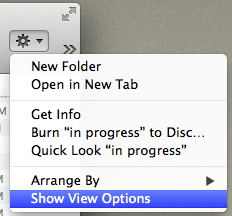
Zobrazí se nový panel. Zde můžete pomocí možností v horní části změnit nejen velikost písma, ale také velikost ikon v oknech.

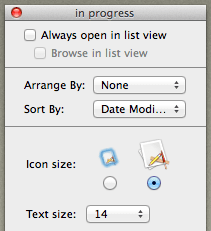
Níže uvedené snímky obrazovky pocházejí ze stejných oblastí okna Finderu. Jak si můžete všimnout, změna těchto možností může dramaticky změnit vzhled a čtení obsahu okna.
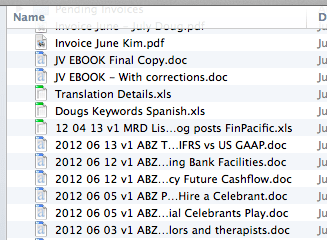
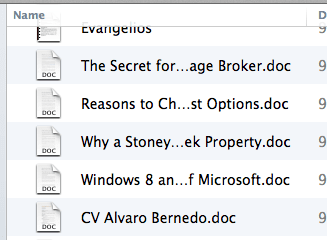
Nyní, aby byl postranní panel v jakémkoli okně ve Finderu čitelnější, musíte nejprve otevřít svůj Mac Systémové preference. Tam klikněte na Všeobecné.
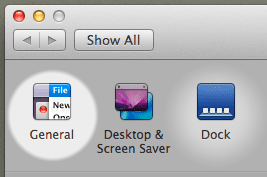
Na dalším panelu uvidíte segment s názvem „Velikost ikony postranního panelu“. Chcete-li změnit velikost ikon ve všech oknech Finderu, vyberte z dostupných možností (Malé, Střední a Velké).
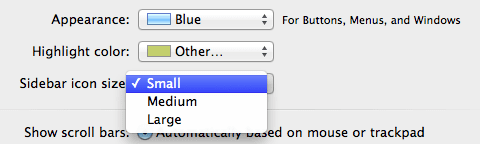
Samozřejmě, jak je ukázáno níže, čím větší ikony, tím větší (a čitelnější) budou také písma.
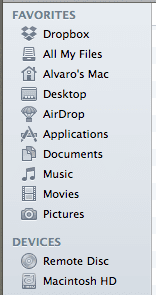
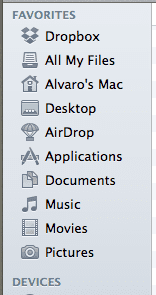
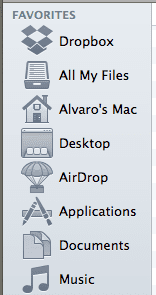
Desktop Elements
Pokud jde o pracovní plochu, manipulace s věcmi je o něco jednodušší. Chcete-li začít, musíte kliknout pravým tlačítkem myši na plochu a vybrat Zobrazit možnosti zobrazení.
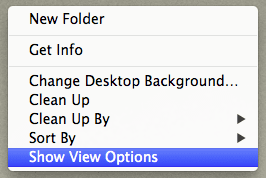
Poté se vám zobrazí panel, kde si budete moci přizpůsobit písmo a velikost ikon prvků na ploše, což je může učinit mnohem většími a čitelnějšími, jak můžete vidět na obrázcích níže.
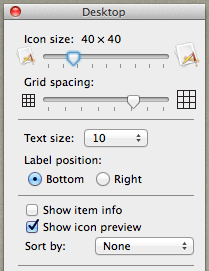
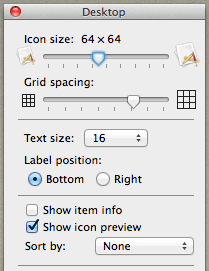
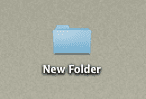

Kromě toho můžete také zvětšit ikony na Docku výběrem na vašem Macu Předvolby a pomocí Zvětšení posuvník.


Aplikace
Nyní, když jsou prvky operačního systému již větší a čitelnější, je čas postarat se o aplikace na vašem Macu. Bohužel, operační systém nemá kontrolu nad tímto aspektem vašeho Macu, takže to budete muset udělat pro každou aplikaci.
Nyní, i když ne všechny aplikace fungují stejně, ve většině případů budete moci přizpůsobit/změnit velikost jejich písem pomocí jedné z těchto dvou metod:
Otevřete aplikaci, kterou chcete přizpůsobit, a otevřete ji Předvolby (obvykle přístupné přes Command + , klávesová zkratka).
V některých aplikacích (například Mail) tam najdete možnost nastavit vlastní velikost písma a dokonce změnit celé písmo na jiné, včetně jeho barvy.

V jiných aplikacích (jako je například Safari, Numbers nebo Pages) budete moci nastavit větší úroveň přiblížení, takže po otevření těchto aplikací bude vše vypadat větší.
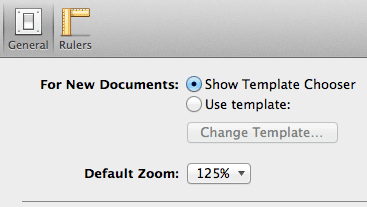
Tady máš. Nyní už nikdy nebudete muset namáhat oči při čtení na Macu. Užívat si!
Poslední aktualizace 3. února 2022
Výše uvedený článek může obsahovat přidružené odkazy, které pomáhají podporovat Guiding Tech. Nemá to však vliv na naši redakční integritu. Obsah zůstává nezaujatý a autentický.



